Hur räknar man ignorera dolda celler / rader / kolumner i Excel?
Normalt kan vi använda SUBTOTAL-funktionen för att enkelt räkna antalet celler i en filtrerad lista. Men ibland kan vi behöva räkna antalet celler som ignorerar celler / rader / kolumner som döljs manuellt. Den här artikeln kommer att visa dig några sätt att räkna exklusive dolda celler / rader / kolumner enkelt i Excel.
- Räkna ignorera dolda celler eller rader med excel-funktioner
- Räkna ignorera dolda rader och kolumner med Kutools för Excel
Räkna ignorera dolda celler och rader med excel-funktioner
Denna metod introducerar SUBTOTAL-funktionen och AGGREGATE-funktionen för att räkna och ignorera manuellt dolda celler eller rader i Excel.
Till exempel har jag dolt några rader manuellt i en tabell enligt nedanstående skärmdump. Och jag kommer att gå igenom dig och räkna antalet celler exklusive alla dolda celler och rader i detalj.

Välj en tom cell som du placerar räkningsresultatet i, skriv formeln = SUBTOTALT (102, C2: C22) (C2: C22 är det område där du vill räkna med att ignorera manuellt dolda celler och rader) i det och tryck på ange nyckel.
Och nu får du antalet celler i angivet intervall som ignorerar alla manuellt dolda celler eller rader.

Anmärkningar:
(1) För att räkna antalet celler av alla slag med undantag för manuellt dolda celler och rader, använd denna formel = SUBTOTALT (103, A2: A22).
(2) I Excel 2010 eller högre version kan du också använda formeln = AGGREGATE (2,3, C2: C22) för att räkna antalet antal celler genom att ignorera manuellt dolda celler och rader. Se nedan skärmdump; och tillämpa formeln = AGGREGATE (3,3, A2: A22) för att räkna mängden av alla typer av celler genom att ignorera manuellt dolda celler och rader.

(3) Alla ovanstående formler ignorerar inte celler i dolda kolumner.
Räkna ignorera dolda rader och kolumner med Kutools för Excel
Till exempel har jag manuellt dolt 3 kolumner och 4 rader i en tabell enligt nedanstående skärmdump, och jag kommer att visa dig detaljerna för att räkna mängden av alla typer av celler med att ignorera alla dolda rader och kolumner RÄKENSKAPLIG funktion av Kutools för Excel.

Kutools för Excel - Superladda Excel med över 300 viktiga verktyg. Njut av en fullfjädrad 30-dagars GRATIS provperiod utan behov av kreditkort! Hämta den nu
Välj en tom cell som du placerar räkningsresultatet i och skriv formeln = COUNTVISIBLE (B2: H11) (B2: H11 är det område där du räknar celler som ignorerar dolda celler / rader / kolumner) i det och trycker på ange nyckel.
Och nu får du det totala antalet alla typer av celler i det angivna intervallet med undantag för alla dolda rader och kolumner. Se skärmdump:

Anmärkningar: Du kan också använda detta RÄKENSKAPLIG fungerar enligt följande: 1. Markera en tom cell och klicka Kutools > Funktioner > Statistik och matematik > RÄKENSKAPLIG.
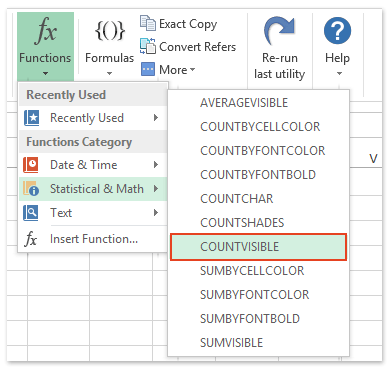
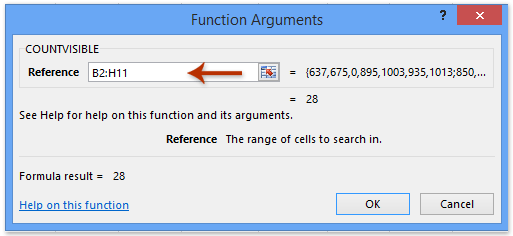
2. I dialogrutan Funktionsargument öppnar du det område du räknar celler som ignorerar alla manuellt dolda rader och kolumner i Hänvisning rutan och klicka på OK knapp. Se skärmdump ovan:
Kutools för Excel - Superladda Excel med över 300 viktiga verktyg. Njut av en fullfjädrad 30-dagars GRATIS provperiod utan behov av kreditkort! Hämta den nu
Demo: räkna ignorera dolda celler / rader / kolumner i Excel
Summa / räkna / genomsnittliga synliga celler endast i ett angivet intervall med ignorerade dolda eller filtrerade celler / rader / kolumner
Den normalt SUM / Räkning / genomsnittliga funktionen räknar alla celler i det angivna intervallet på materieceller är dolda / filtrerade eller inte. Medan delsumma-funktionen bara kan summera / räkna / genomsnitt med ignorera dolda rader. Men Kutools för Excel ÖVERMÖJLIG/RÄKENSKAPLIG/GENOMSNITTLIGT funktioner beräknar enkelt det angivna intervallet och ignorerar eventuella dolda celler, rader eller kolumner.

Relaterade artiklar:
Bästa kontorsproduktivitetsverktyg
Uppgradera dina Excel-färdigheter med Kutools för Excel och upplev effektivitet som aldrig förr. Kutools för Excel erbjuder över 300 avancerade funktioner för att öka produktiviteten och spara tid. Klicka här för att få den funktion du behöver mest...

Fliken Office ger ett flikgränssnitt till Office och gör ditt arbete mycket enklare
- Aktivera flikredigering och läsning i Word, Excel, PowerPoint, Publisher, Access, Visio och Project.
- Öppna och skapa flera dokument i nya flikar i samma fönster, snarare än i nya fönster.
- Ökar din produktivitet med 50 % och minskar hundratals musklick för dig varje dag!
